Begin vorig jaar kondigde Samsung aan zijn clouddiensten stop te zetten, in een poging zijn inspanningen binnen het bedrijf te consolideren. Met deze beslissing zijn Samsung-gebruikers gedwongen te kijken naar andere oplossingen voor het synchroniseren van zaken als contacten, bestanden en notities.
Met apps zoals Google Contacten en Drive tot uw beschikking, hoeven gebruikers niet volledig te klauteren om een back-up van al hun belangrijke gegevens te houden. Een potentieel probleem deed zich voor als het ging om Samsung Notes, omdat er echt geen onfeilbare manier was om een back-up van uw aantekeningen te maken naar iets anders dan het cloudplatform van Samsung. Gelukkig hebben Microsoft en Samsung de afgelopen maanden nauw samengewerkt.
Synchroniseer Samsung Notes met Microsoft OneNote
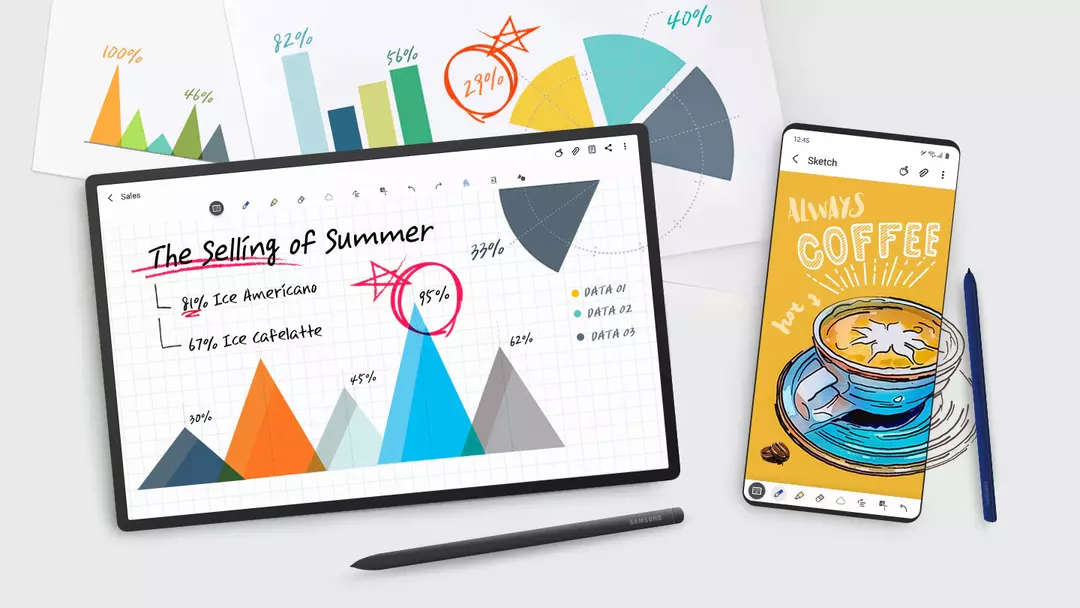
Microsoft OneNote is de ingebouwde oplossing van het bedrijf voor het aanbieden van een app voor het maken van aantekeningen met cloudopslagfunctionaliteit. En dankzij de samenwerking tussen Microsoft en Samsung kunt u Samsung Notes nu synchroniseren met Microsoft OneNote, zodat u de app voor het maken van notities op uw Samsung-telefoon of -tablet kunt blijven gebruiken.
Zoals je zou verwachten, moet je, om te profiteren van de synchronisatieservices van Microsoft, je aanmelden voor de synchronisatie terwijl je je aanmeldt bij je Microsoft-account. Hier leest u hoe u Samsung Notes kunt synchroniseren met Microsoft OneNote.
- Open vanaf uw Samsung-telefoon of -tablet de Samsung-notities app.
- Druk op pictogram met drie regels in de linker bovenhoek.
- Druk op Versnelling pictogram in de rechterbovenhoek van de zijbalk.
- Kraan Synchroniseren met Microsoft OneNote.
- Tik in het volgende scherm op de Begin knop.
- Meld u aan bij uw Microsoft-account.
- Selecteer de mappen die u wilt synchroniseren met OneNote.
- Nadat alle mappen zijn geselecteerd, tikt u op de Gedaan knop onderaan.
Afhankelijk van hoeveel notities u in uw notitieblok hebt, kan het synchronisatieproces enige tijd in beslag nemen. Zodra het is voltooid, kunt u Microsoft OneNote overal laden met hetzelfde Microsoft-account en uw notities bekijken.
Omdat OneNote op vrijwel elk platform beschikbaar is, is dit een geweldige manier om notities heen en weer te synchroniseren tussen uw Samsung-smartphone, Windows, Mac en zelfs iOS. OneNote heeft de afgelopen jaren een lange weg afgelegd en is uitgegroeid tot een krachtige app voor het maken van notities en een van de beste notitietoepassingen die tegenwoordig beschikbaar is.
Conclusie
De samenwerking tussen Samsung en Microsoft blijft bloeien op manieren die we niet hadden verwacht. Na de sluiting van Samsung Cloud proberen de twee bedrijven een ecosysteem te creëren dat lijkt op wat Apple heeft met zijn computers, telefoons en tablets.
Meer recent hebben Samsung en Microsoft het zelfs mogelijk gemaakt om Samsung's Reminders-app te synchroniseren met de Microsoft To-Do-app. De applicatie van Microsoft is al een paar jaar beschikbaar en is een van de beste to-do-apps voor mobiel of desktop. Het synchronisatieproces is vrijwel hetzelfde, maar u kunt uw takenlijst ook in Outlook bekijken nadat u alles tussen uw apparaten hebt gesynchroniseerd.